Já se foram os dias em que você precisava fazer fila na loja de jogos local para comprar os jogos mais recentes. A PlayStation Store foi lançada em 2006, tornando-se o local ideal para os fãs da Sony comprarem jogos para seus dispositivos do PS3 em diante.
A PlayStation Store é uma loja digital online onde você pode comprar jogos para PlayStation 4, PlayStation 5 e PlayStation VR. Você também pode comprar outros conteúdos digitais, como filmes, músicas e aplicativos.
Contanto que você tenha fundos em sua PlayStation Wallet, você poderá comprar jogos na loja. Adicionar dinheiro e comprar jogos é simples, rápido e fácil. Verificar Os melhores sites para notícias e análises do PlayStation.
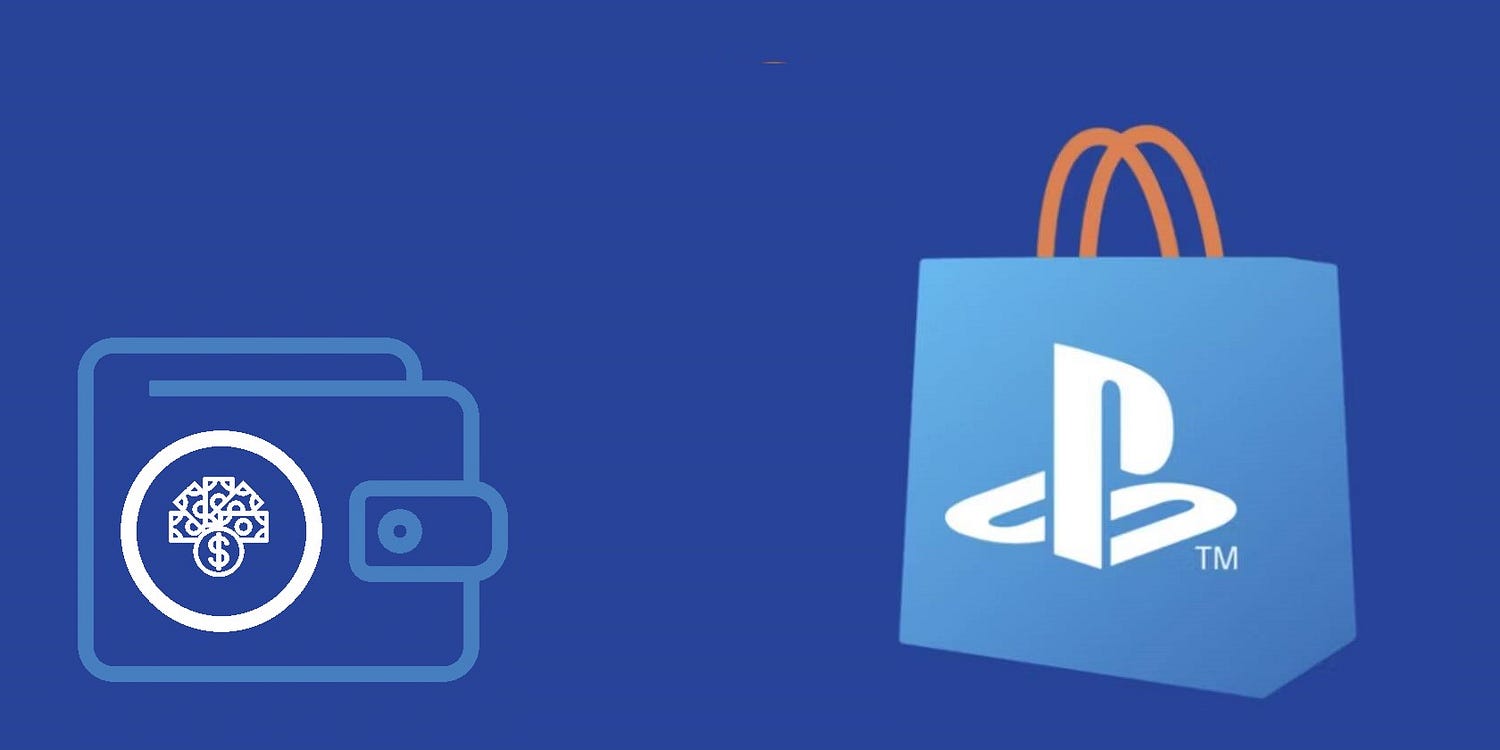
O que você precisa saber sobre a PlayStation Wallet
Todas as contas adultas da PlayStation Network (PSN) têm uma carteira online à qual os fundos podem ser adicionados usando os métodos de pagamento registrados. Na criação, o limite de gastos para uma conta infantil é $ 0 e pode ser modificado por Gerente de família de contas PSN.
Embora os fundos da PSN Wallet não expirem, há limites de carteira por região, como $ 375 nos EUA e £ 150 no Reino Unido. As Carteiras PSN podem fazer compras na PlayStation Store dentro da região PSN onde você comprou seus créditos. Por exemplo, você não poderá usar os fundos da Carteira PSN em GBP na PlayStation Store dos EUA ou vice-versa.
Agora que você conhece a PSN Wallet, vamos orientá-lo sobre os diferentes métodos de pagamento disponíveis para a compra de jogos na PlayStation Store.
Como adicionar dinheiro à sua conta da PlayStation Network (PSN)
Existem três maneiras principais de pagar por jogos (e outros itens) na PlayStation Store:
- Cartões de crédito/débito.
- Paypal.
- Vales da PlayStation Store.
Veja como adicionar crédito à sua Carteira PSN com cada método:
1. Cartões de crédito ou débito
Com um PlayStation, vá para Configurações -> Usuários e contas -> Conta -> Pagamento e assinaturas -> Métodos de pagamento. Depois de inserir sua senha, selecione Adicione um cartão de crédito ou débito , insira os dados do seu cartão e confirme.
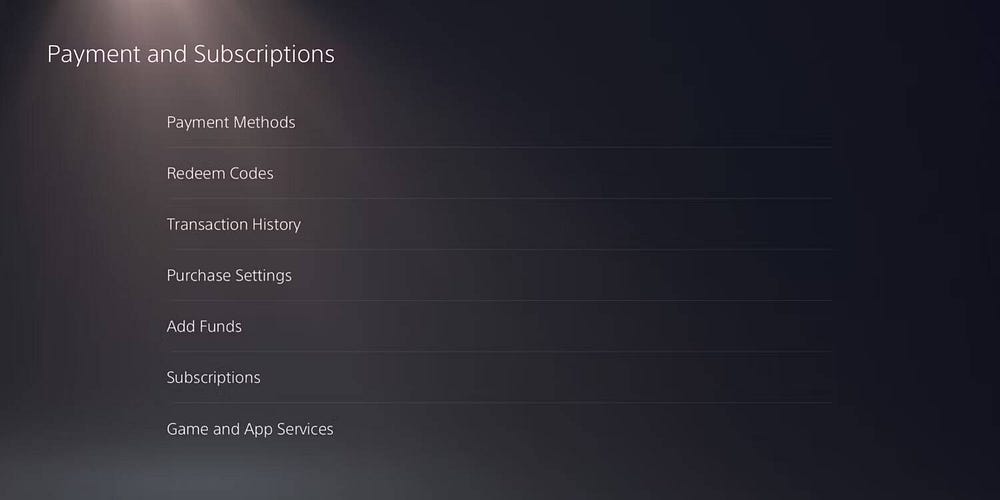
Cartões de crédito e débito só funcionam quando seu endereço corresponde à região onde sua conta PSN está registrada. Você pode vincular até três cartões de crédito ou débito à sua PlayStation Wallet.
Devido ao Sistema de Verificação de Endereço (AVS), os usuários geralmente encontram problemas de verificação ao pagar por jogos na PSN Store usando cartões de crédito ou débito. Para corrigir quaisquer problemas, verifique se o seu cartão é compatível com AVS ligando para o seu banco e certifique-se de digitar seu endereço exatamente como aparece no extrato bancário.
Por exemplo, se o endereço de cobrança fornecido não corresponder ao endereço do cartão, a transação será recusada e você será solicitado a reenviar seus dados.
Além disso, evite usar caracteres especiais, como hífens, apóstrofos ou barras. Escreva os nomes das ruas na forma numerada, remova qualquer coisa que indique a direção e substitua quaisquer caracteres especiais pela letra mais próxima do alfabeto latino. Além disso, caixas postais e endereços militares não são aceitos atualmente.
Se preferir, você pode vincular o PayPal à sua conta da PSN.
2. PayPal
Com um PlayStation, vá para Configurações -> Usuários e contas -> Conta -> Carteira -> Pagamentos e assinaturas -> Métodos de pagamento -> Adicionar conta do PayPal E confirme os detalhes de login.
Localizar PayPal Em Métodos de pagamento, escolha o saldo que deseja adicionar e autorize o pagamento.
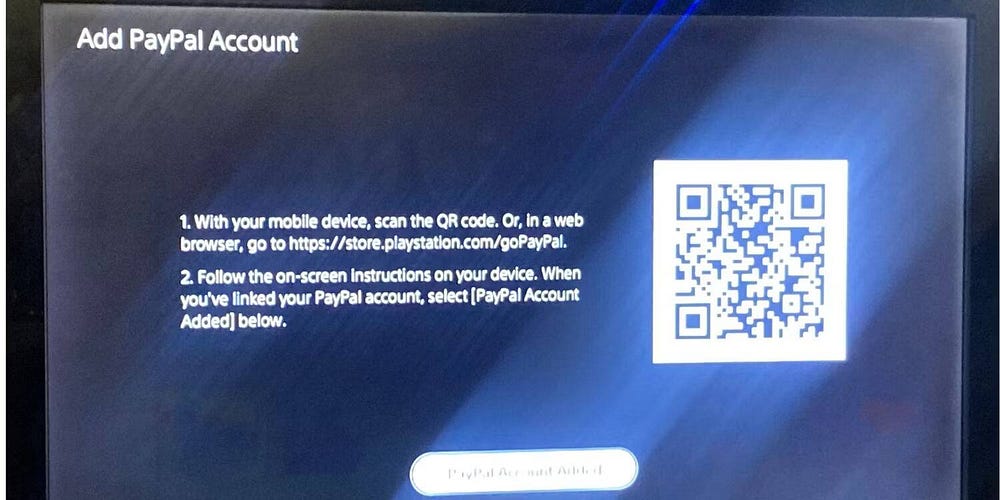
Certifique-se de verificar a lista de países do PayPal que oferecem suporte a pagamentos diretos da PSN. Lembre-se, você só pode ter uma conta do PayPal em uma conta da PSN por vez. Como alternativa, o PayPal oferece a opção de comprar vouchers da PlayStation Store diretamente de seu site.
Se o seu país não permitir pagamentos diretos do PayPal ou se preferir manter seus dados pessoais privados, você pode optar por comprar vouchers da PlayStation Store. Verificar Ótimos aplicativos para iPhone e Android para ajudar nas compras de fim de ano.
3. Cupons da PlayStation Store
Para resgatar seu voucher da PlayStation Store, acesse PlayStation Store -> Mais ícone 
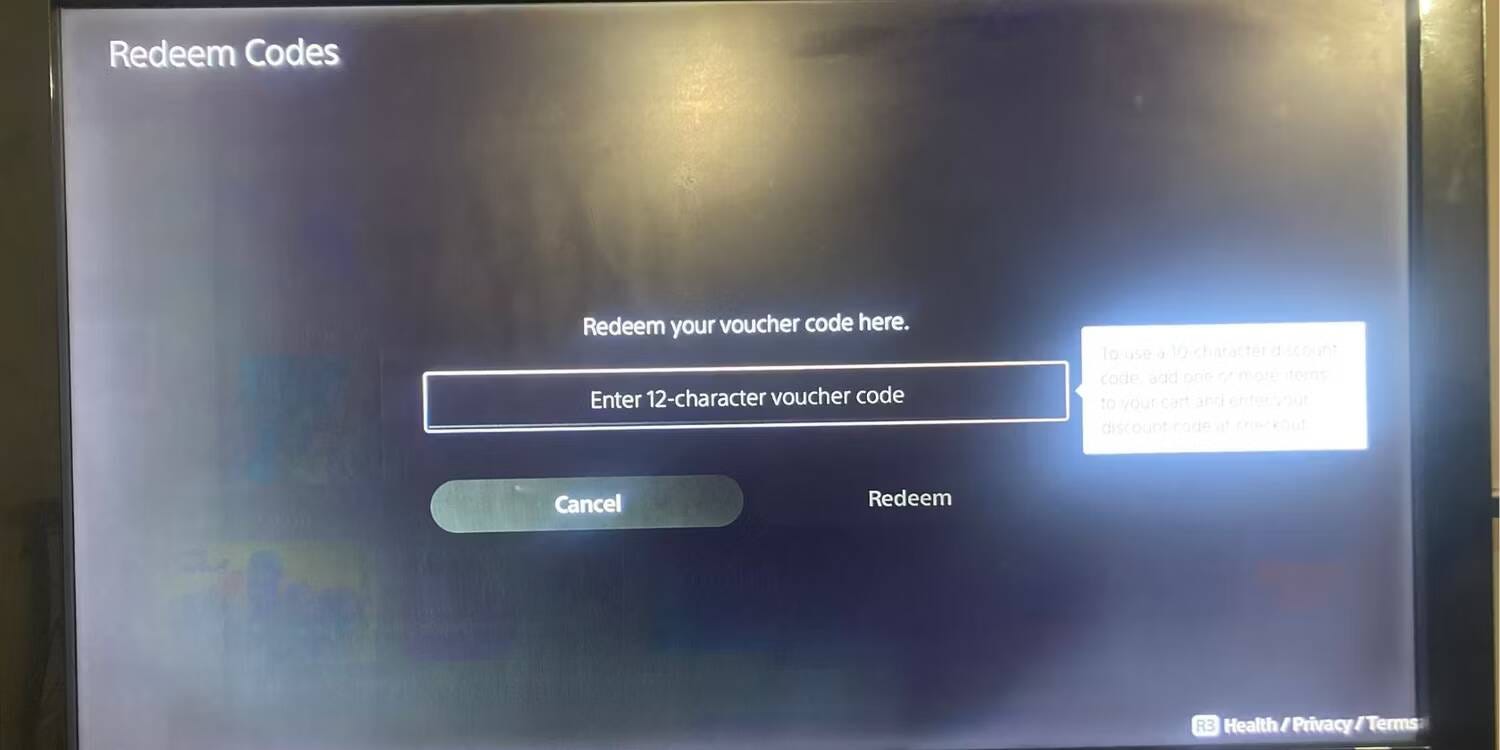
Você pode comprar vouchers da PlayStation Store em vários varejistas diferentes. Lembre-se de que alguns cupons exigirão ativação do varejista e serão válidos por um ano após a compra.
Agora que você conhece todas as maneiras de adicionar dinheiro à carteira da sua conta PSN, podemos passar para as coisas divertidas.
Como comprar jogos na PlayStation Store
Na tela inicial do PlayStation, selecione PlayStation Store. A partir daí, você pode escolher entre diferentes opções no menu superior ou rolar para ver diferentes categorias de jogos. Certifique-se de acompanhar como Obtenha jogos PS4 e PS5 baratos Então você economiza algum dinheiro.
A PlayStation Store permite que você compre jogos, filmes, programas de TV e vários complementos. Se você já conhece o jogo que deseja jogar, pode selecionar o jogo بحث Digite o título do jogo selecionado.
Se você quiser navegar em todo o nosso catálogo de jogos, você pode selecionar استعراض no menu superior da PlayStation Store. A partir daí, você pode classificar os jogos usando os botões Adicionar filtro e Classificar. Jogos de pré-encomenda também estarão disponíveis.
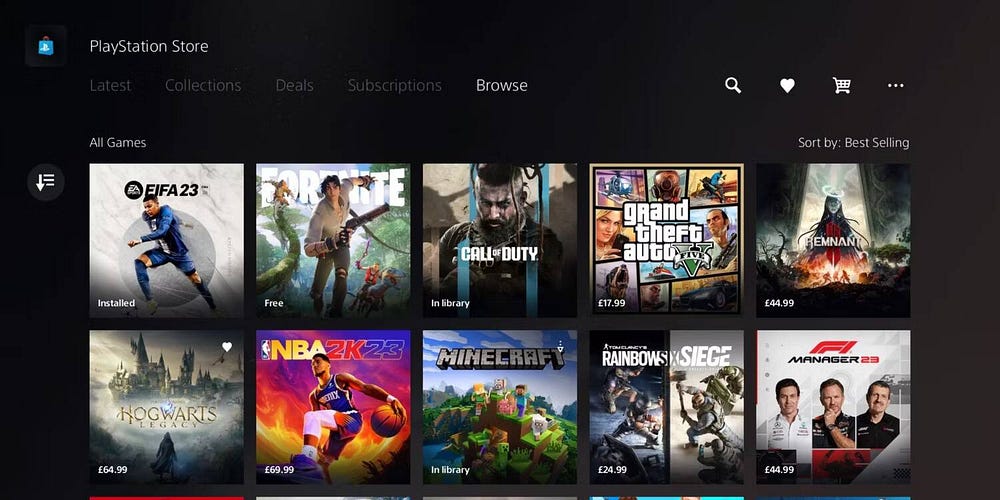
Baixar jogos de graça
Seja uma promoção sazonal ou uma oferta de longo prazo, há muitos jogos disponíveis gratuitamente na PlayStation Store. Para ver o catálogo de jogos gratuitos atualmente disponíveis, selecione grátis para jogar na coluna lateral.
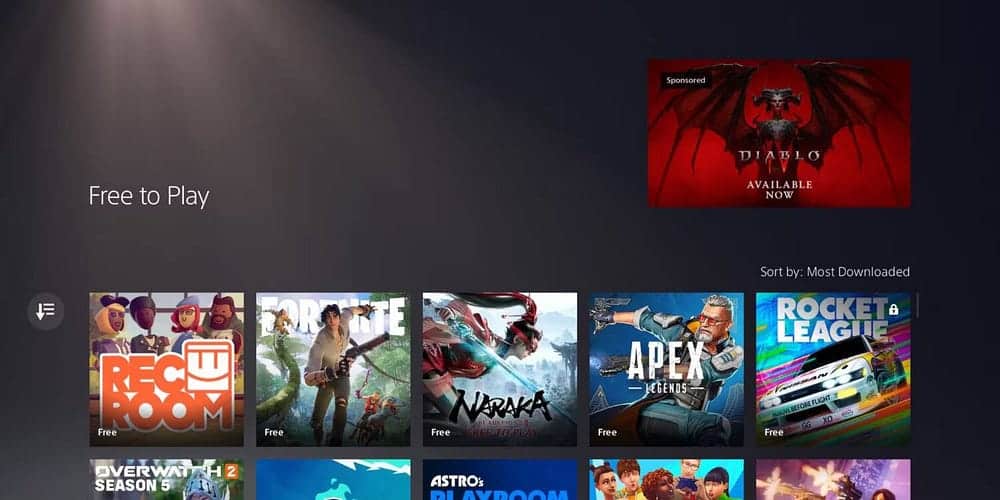
Ao escolher o jogo que deseja jogar no catálogo, aparecerá uma tela com um botão Baixar. Depois de clicar nele, o jogo começará a ser baixado imediatamente.
Baixar jogos pagos
Depois de selecionar o jogo que deseja baixar do nosso catálogo de jogos pagos, aparecerá uma tela com um botão Adicionar ao carrinho ao lado do preço do jogo.
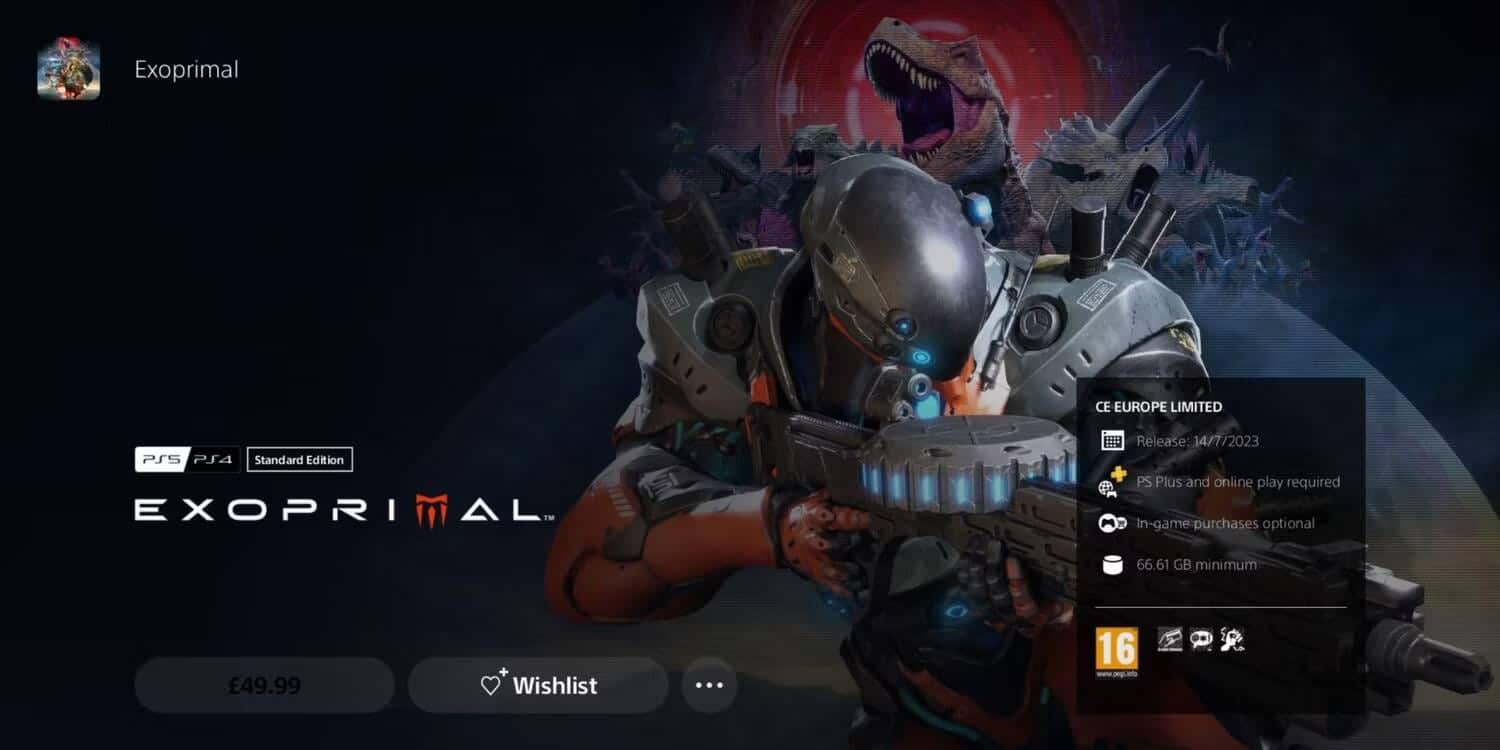
Depois de selecionar Adicionar ao carrinho, você terá a opção de continuar comprando ou finalizar a compra. Você pode adicionar jogos adicionais antes de prosseguir. Depois de selecionar seu método de pagamento preferido e confirmar o pagamento, você poderá baixar e jogar o jogo.
Como verificar o histórico de pagamentos na PSN
Após cada transação, certifique-se de que sua conta PSN reflete o saldo correto e revise seu histórico de pagamentos em seu cartão de crédito/débito ou extratos de conta do PayPal.
Para verificar seu histórico de pagamentos em sua conta PSN, acesse Configurações -> Usuários e contas -> Conta -> Pagamento e assinaturas -> Histórico de transações.
Se você vir alguma transação que sabe que não fez, verifique se Outra pessoa está usando sua conta da PSN.
Como obter um reembolso para a Carteira PSN
Se você mudar de ideia sobre um jogo que comprou na PSN Store, você tem 14 dias para solicitar um reembolso no PlayStation 4 ou PlayStation 5. Para pré-encomendas, você pode solicitar um reembolso até a data oficial de lançamento.
Se você não estiver satisfeito com sua assinatura do PlayStation, também poderá solicitar um reembolso com descontos apropriados, dependendo de quanto você usa o serviço.
Observe que, depois que sua compra for baixada ou transmitida, você não terá mais direito a reembolso, a menos que o conteúdo esteja com defeito. Para qualquer tipo de reembolso ou cancelamento, você pode enviar uma mensagem para suporte PlayStation. Verificar Comparação entre PlayStation Plus e Xbox Game Pass: qual é melhor?
Aproveite ao máximo a PlayStation Store
Com a PlayStation Store, comprar jogos nunca foi tão fácil.
Você não apenas pode acessar os jogos da geração anterior de consoles, mas também pode baixar os jogos mais recentes no conforto da sua casa. Com apenas um cartão de crédito ou débito, conta do PayPal ou cartão-presente, você tem um mundo de entretenimento ao seu alcance. Você pode ver agora Como recuperar o dinheiro de qualquer jogo no PS4 ou PS5.







